목록 리스트
오디오 및 비디오 산업에 종사하는 대부분의 사람들은 원활한 작업 흐름과 뛰어난 성능 때문에 Windows보다 Mac을 선호합니다. 실제로 Mac에는 몇 가지 기본적인 작업을 처리하는 데 도움이 되는 오디오 녹음 및 비디오 편집용 앱이 내장되어 있습니다.
그러나 음악 제작을 위해 오디오를 녹음하거나 팟캐스트용 사운드를 캡처하려면 전문적이고 최고의 Mac용 오디오 녹음 소프트웨어가 필요합니다. 이 페이지에서는 고품질 오디오 파일을 손쉽게 생성하는 데 도움이 되는 최고의 Mac 녹음 소프트웨어 중 일부를 다루었습니다. Mac에서 Monterey, Mojave, Catalina, Sonoma 또는 기타 macOS를 실행 중이라면 여기에서 언제든지 원하는 Mac용 녹음 소프트웨어를 찾을 수 있습니다.
|
🟣Mac 컴퓨터용 오디오 녹음 도구는 다양합니다. 바이러스 침입이 걱정된다면 내장 레코더인 Audacity를 사용해 보세요. 🟣다양한 오디오 편집 기능을 원한다면 GarageBand를 사용해 보세요. 🟣강력하고 사용자 정의 가능한 오디오 녹음 기능을 원한다면 EaseUS RecExperts를 사용해 보세요. |
Mac용 최고의 무료 오디오 녹음기 6가지
다음에서는 상위 6개 Mac 오디오 녹음 앱을 하나씩 자세히 소개하겠습니다. 지금 주의 깊게 읽고 귀하의 MacBook에 적합한 제품을 선택하세요!
1️⃣ EaseUS RecExperts
|
평가: ⭐⭐⭐⭐ TechRadar 평결 : EaseUS RecExperts는 가장 저렴한 화면 녹화 소프트웨어는 아니지만 4k 해상도, 60fps 녹화 및 오디오 캡처와 같은 광범위한 기능을 자랑합니다. 최적의 대상: 확장 프로그램을 설치하지 않고 내부 및 외부 오디오를 모두 녹음하려는 Mac 사용자. |
Mac용 오디오 녹음 소프트웨어인 EaseUS RecExperts가 목록의 최상위에 올랐습니다. 한 번의 클릭으로 시스템 사운드와 마이크를 모두 캡처할 수 있습니다. 게다가 외부 오디오 녹음도 가능합니다. 즉, 스트리밍 오디오, 온라인 음악, 심지어 팟캐스트까지 쉽게 녹음할 수 있습니다. 녹음이 완료되면 MP3, AAC, FLAC 등과 같은 다양한 오디오 형식으로 오디오 녹음을 저장할 수 있습니다. 가장 중요한 것은 오디오 녹음에 시간 제한이 없다는 것입니다.
Mac 오디오 녹음기일 뿐만 아니라 화면, 웹캠 등을 전문적으로 캡처하는 화면 녹음 도구이기도 합니다. 이를 사용하여 영화, 게임 플레이, 화상 회의 등을 포함하여 Mac의 모든 활동을 기록할 수 있습니다.
EaseUS 오디오 녹음 소프트웨어의 주요 특징
- 무료 버전에서 한 번의 클릭으로 오디오 녹음을 시작하세요
- 플러그인 없이 Mac에서 내부 오디오 녹음
- 녹화 프로세스를 단순화하기 위해 예약 녹화 기능을 지원합니다.
- 녹음된 오디오 파일을 유연하게 다듬기
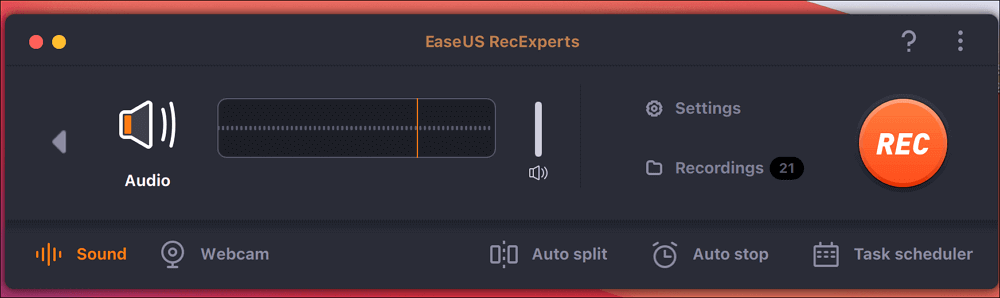
2️⃣ Audacity
|
평가: ⭐⭐⭐⭐ PC 매거진 평결 : 팟캐스팅이나 음악 녹음을 시작하고 싶다면 Audacity를 선택하기가 어렵습니다. 수년 동안 사용되어 온 강력한 무료 오픈 소스 오디오 편집기인 Audacity는 여전히 빠르고 더러운 오디오 작업을 위한 선택입니다. 적합한 대상: 직관적인 인터페이스를 갖춘 무료 오디오 녹음기를 원하는 Mac 사용자. |
오픈 소스 Mac 사운드 녹음기를 선호한다면 Audacity를 선택하세요. 사용하기 쉬운 크로스 플랫폼 및 다중 트랙 오디오 레코더입니다.
이 무료 Mac 음악 녹음 소프트웨어를 사용하면 마이크나 믹서를 통해 라이브 오디오를 캡처하고 다른 미디어의 녹음을 디지털화할 수 있습니다. 또한 녹음 프로세스를 단순화하기 위해 많은 효과와 수많은 플러그인 지원이 제공됩니다. 또한 잘라내기, 복사, 붙여넣기, 삭제 등 Audacity의 일부 오디오 편집 기능을 사용할 수 있으며 이러한 모든 도구는 고품질 오디오를 보장합니다.
Audacity 장점
- 16비트, 24비트, 32비트 지원
- 다양한 플러그인 지원 및 제공
- 모든 녹음을 다양한 파일 형식으로 내보내기
- 키보드로 트랙 및 선택 항목을 조작할 수 있습니다.
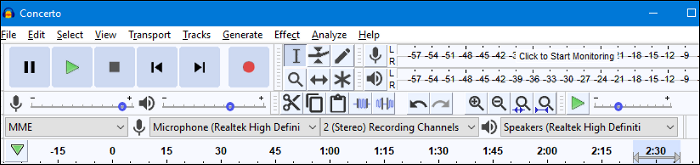
3️⃣ 가라지밴드
|
평가: ⭐⭐⭐⭐ G2 리뷰 : 갑자기 음악을 만들고 싶을 때나 악기가 없는 순간에 이 GarageBand 앱을 사용하면 곡을 고정하는 데 많은 도움이 됩니다. 이 앱의 가장 인상적인 점은 실제 악기만큼 정확하다는 것입니다. 그래서 언제 어디서나 내가 원하는 곡을 구현하고 편집할 수 있고, 자주 사용해도 반응이 아주 좋습니다. 적합한 대상: 다운로드를 원하지 않고 더 많은 편집 기능을 원하는 사용자. |
GarageBand는 Mac 사용자를 위한 전문 오디오 캡처로, 번거로움 없이 오디오 녹음을 녹음, 생성, 편집 및 공유할 수 있습니다.
직관적이고 간단한 인터페이스가 제공되어 다루기가 매우 쉽습니다. 이 프로그램을 사용하면 장치를 연결하기만 하면 녹음할 수 있습니다. 녹음이 끝나면 다양한 오디오 효과를 사용하여 음악 녹음을 최대한 전문적으로 만들 수 있습니다. Mac에서 음악 제작을 위해 오디오를 녹음하려는 경우 GarageBand는 놓칠 수 없는 훌륭한 선택입니다.
GarageBand 장점
- 오디오 편집을 위한 다양한 필터 및 효과 제공
- 형태를 바꾸는 컨트롤로 강력한 신디사이저 제공
- 전문가 수준의 음악을 쉽게 만들 수 있습니다.
- macOS 및 iOS에서 사용 가능
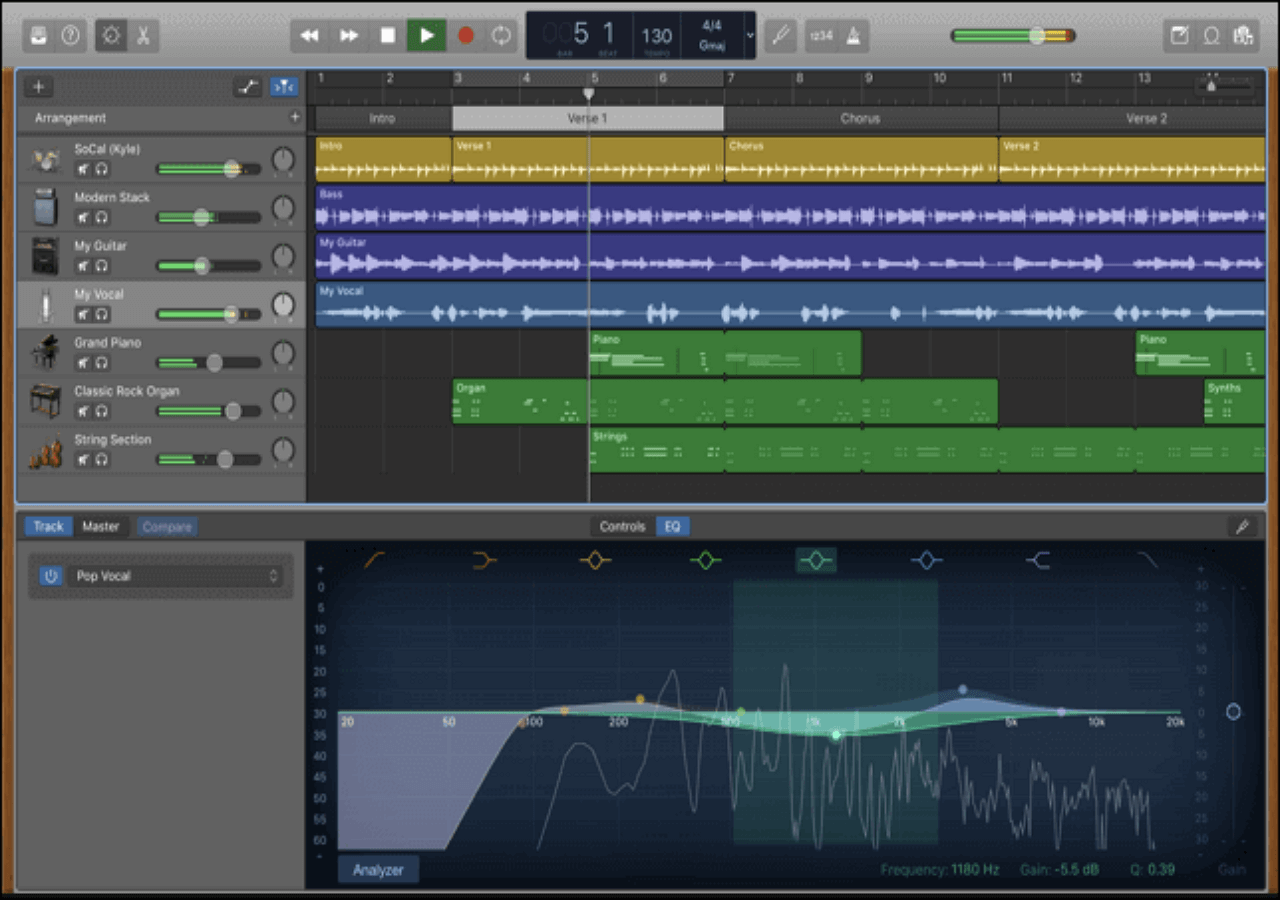
4️⃣ Ardor
|
평가: ⭐⭐⭐⭐ G2 Review : 첫째, 도네이션웨어(Donationware)이다. 따라서 비용을 지불해야 하지만 한 버전에 대한 모든 업데이트를 받으려면 최저 $1(또는 평생 업데이트의 경우 ~$40)가 될 수 있습니다. 그리고 이러한 모든 추가 기능을 통해 여기에는 많은 성능과 업그레이드 잠재력이 있습니다. 게다가 멀티트랙 오디오 편집기입니다. 적합한 대상: Mac 오디오를 멀티트랙으로 녹음하려는 사용자. |
Ardor는 Mac용 오픈 소스 녹음 앱입니다. 녹음, 편집, 믹싱을 결합한 이 제품은 초보자와 전문가 모두를 위한 놀랍고 완벽한 기능이 가득한 디지털 오디오 워크스테이션입니다.
이 프리웨어를 사용하면 믹싱 섹션의 인라인 플러그인 컨트롤과 같은 추가 옵션을 사용하여 무제한 오디오 트랙 녹음, 크로스페이딩 및 녹음된 트랙 조옮김을 즐길 수 있습니다. 또한 이 무료 Mac 오디오 레코더를 사용하면 오디오 및 MIDI 프로젝트를 마스터할 수 있습니다. 즉, 하드 장치나 Freesound 데이터베이스에서 오디오 또는 MIDI를 가져온 다음 동일한 창에서 수정할 수 있습니다.
Ardor특점
- 간단하고 깔끔한 사용자 인터페이스
- 동일한 도구와 동일한 작업 흐름을 사용하여 오디오 및 MIDI를 정렬할 수 있습니다.
- 자르기, 이동, 늘리기, 복사, 붙여넣기 등과 같은 다양한 편집 도구를 지원합니다.
- Mac에서 내부 및 외부 오디오 녹음
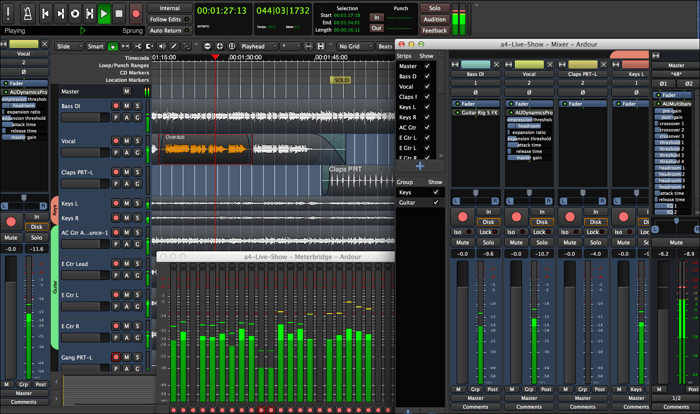
5️⃣ 오디오 하이재킹
|
평가: ⭐⭐⭐⭐ MyMac.com 평결 : 저는 팟캐스팅 경력 초기부터 실제로 Rogue Amoeba 제품을 소유하고 사용해 왔습니다. 회사로서 그들은 합리적인 가격으로 일반 사용자를 위해 문자 그대로 오디오의 내용을 이해하는 데 성공했습니다. 최신 버전의 Audio Hijack이 대표적인 예입니다. 최적의 대상: 다양한 오디오 효과를 사용하여 오디오 녹음을 편집하려는 사람들. |
사용하기 매우 쉬운 인터페이스를 갖춘 Audio Hijack은 편집 프로세스를 최대한 간단하게 만들 수 있도록 설계된 다양한 도구를 제공합니다. 이 기능을 사용하면 VoIP 통화, 라이브 스트리밍 오디오, 마이크 소리 등을 포함하여 Mac에서 듣는 모든 소리를 캡처할 수 있습니다.
다른 Mac 오디오 녹음 앱과 달리 이 소프트웨어에는 분명한 장점이 있습니다. 즉, 무음 모니터링을 지원합니다. 즉, 침묵이 감지되는 동안 이 프로그램은 자동으로 녹음을 중지하고 새 파일로 분할하거나 오디오를 제거합니다.
오디오 하이재킹 특점
- 화려한 오디오 효과를 많이 제공
- Mac이 때때로 충돌하는 경우 자동으로 녹음을 저장하세요
- AAC, AIFF, WAV 등을 포함한 다양한 주요 형식으로 오디오를 녹음합니다.
- 녹음된 오디오를 Shoutcast로 보낼 수 있으며 Icecast는 전 세계 청취에 사용됩니다.
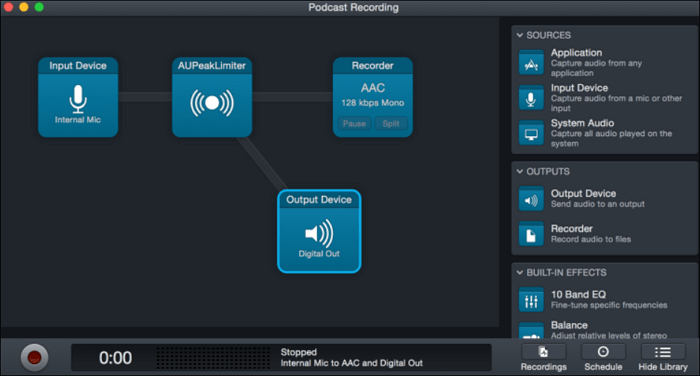
6️⃣ 오센오디오
|
평가: ⭐⭐⭐⭐ 소프트웨어 조언 평결 : Ocenaudio는 무료로 제공되는 간단한 오디오 녹음기이자 편집기입니다. 우리는 이를 사용하여 사운드 클립을 제거하고 마이크에서 직접 녹음합니다. MP3 파일을 저장하고 열 수 있습니다. 쿨릿이 생각나네요. 팟캐스팅, 특히 음성 녹음에 추천합니다. 적합한 대상: 오디오 녹음을 편집할 수 있는 직관적인 인터페이스를 원하는 사용자. |
Mac용 마지막 오디오 녹음 소프트웨어는 OcenAudio입니다. 사용자 친화적인 인터페이스를 갖춘 크로스 플랫폼 오디오 녹음 및 편집 프로그램입니다.
도움을 받으면 번거로움 없이 음악을 녹음할 수 있습니다. 게다가 이 프리웨어로 녹음 내용을 편집할 수도 있습니다. 예를 들어 EQ, 게인, 필터링 효과를 실시간으로 미리 보면서 적용할 수 있습니다. 마지막으로 편집하고 녹음할 수 있는 오디오 파일의 길이나 수량에는 제한이 없습니다.
OcenAudio 특점:
- VST 플러그인을 지원하여 사용자에게 다양한 효과에 대한 액세스 제공
- macOS, Windows 및 Linux와 호환 가능
- 녹음하는 동안 오디오 파일에 대한 놀라운 파형 보기 제공
- Mac용 외부 오디오 녹음
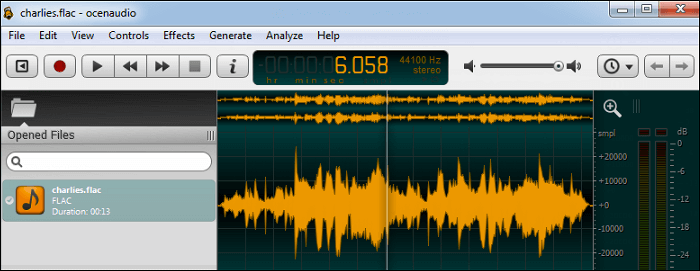
팁: Mac용 최고의 오디오 녹음 소프트웨어를 선택하는 방법
수많은 오디오 녹음 도구가 시중에 나와 있으며 모든 제품이 최고라고 주장합니다. 수많은 옵션 중에서 가장 좋은 것을 어떻게 선택합니까? 걱정하지 마십시오. 선택할 때 고려해야 할 몇 가지 치수는 다음과 같습니다.
- 오디오 품질 및 형식 - 고품질 오디오를 녹음하고 다양한 오디오 형식을 지원하는 소프트웨어를 찾으세요.
- 사용자 인터페이스 - 사용하기 쉽고 직관적인 사용자 인터페이스를 갖춘 소프트웨어를 선택하십시오.
- 기능 - 멀티트랙 녹음, 편집, 믹싱 및 효과와 같은 기능을 제공하는 소프트웨어를 찾으십시오.
- 가격 - 소프트웨어 비용을 고려하고 예산에 맞는 것을 선택하세요.
- 지원 - 안정적인 고객 지원과 정기적인 소프트웨어 업데이트를 제공하는 소프트웨어를 찾으세요.
- 오디오 장비와의 호환성 - 소프트웨어가 사용하려는 오디오 장비와 호환되는지 확인하십시오.
- 다른 소프트웨어와의 통합 - 음악 제작 소프트웨어와 같은 다른 관련 소프트웨어와 원활하게 통합되는 소프트웨어를 찾으십시오.
- 배터리 소모 - 배터리 전원이나 컴퓨터 리소스를 너무 많이 소모하지 않는 소프트웨어를 선택하십시오.
- 사용자 리뷰 - 다른 사용자의 리뷰를 읽어 소프트웨어의 품질과 효율성을 확인하세요.
여기에서 원하는 Mac 사운드 녹음 소프트웨어를 찾으실 수 있기를 바랍니다.
마무리
시중에는 Mac용 오디오 녹음 소프트웨어가 많이 있지만, 쉽고 강력한 소프트웨어를 찾는 것은 어려울 수 있습니다. 따라서 이 게시물에서는 초보자와 전문가 모두에게 적합한 상위 6가지 Mac 오디오 녹음기에 대해 설명합니다. 위의 도구 중에서 올바른 도구를 찾을 수 있기를 바랍니다.
Mac 오디오 녹음 소프트웨어 FAQ
1. Mac에서 오디오를 녹음하는 데 가장 적합한 앱은 무엇입니까?
Mac에서 오디오를 녹음하는 최고의 앱에 관해서라면 EaseUS RecExperts를 놓칠 수 없습니다. 이 Mac 녹음 소프트웨어는 시스템 오디오, 마이크 사운드 또는 둘 다를 포함한 다양한 사운드 녹음을 지원합니다. 또한 AI 소음 제거 기능을 사용할 수 있으므로 고품질 오디오 녹음을 쉽게 얻을 수 있습니다.
2. Mac에 오디오 녹음 소프트웨어가 있나요?
예. Mac에서는 음성 메모라는 오디오 녹음기를 제공합니다. 이 도구를 사용하면 내장 마이크, 지원되는 헤드셋 또는 외부 마이크에서 오디오를 녹음할 수 있습니다. 녹음을 생성하려면 녹음 버튼을 클릭하기만 하면 됩니다.
3. Audacity는 Mac에서 무료인가요?
예. Audacity는 Mac 및 Windows용 오픈 소스 오디오 녹음 및 편집 소프트웨어입니다. 따라서 완전히 무료로 사용할 수 있습니다. PC나 Mac에서 무엇을 사용하든 모든 기능을 무료로 즐길 수 있습니다.

![[2025] 유튜브 오디오를 녹음하는 4가지 간단한 방법](/images/en/video-editor/related-articles/40.jpg)

![구글 크롬에서 동영상을 녹화하는 방법 [2025 전체 가이드🥇]](/images/en/video-editor/related-articles/3.jpg)
